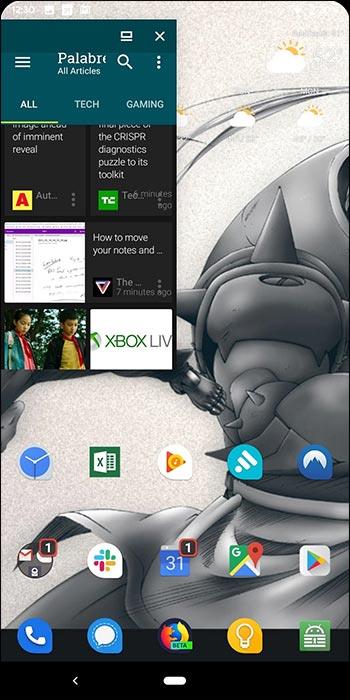Pokud váš počítač, Mac nebo Android, iOS zařízení nemohou sledovat videa na Youtube nebo nemohou načítat videa nebo se videa nepřehrávají,... pak můžete chybu opravit pomocí některých z níže uvedených řešení.

Černá obrazovka jev chyby videa YouTube v prohlížeči a mobilu
1. Na zařízeních Android
Chcete-li opravit chybu, že se videa YouTube nepřehrávají na zařízeních Android, můžete použít následující metody:
1.1. Vymazat mezipaměť aplikace YouTube:
Tuto metodu můžete použít k opravě všech chyb, ke kterým dojde při přehrávání videí v aplikaci YouTube.
Chcete-li vymazat mezipaměť aplikace YouTube, přejděte do Nastavení => Aplikace => YouTube . Na stránce s informacemi o aplikaci YouTube klikněte na Úložiště a poté vyhledejte a klikněte na Vymazat mezipaměť .

Pokud jste vymazali mezipaměť a chyba stále přetrvává, můžete najít a kliknout na možnost Vymazat data nebo Vynutit zastavení , abyste vymazali data aplikace a zkontrolovali, zda chyba stále existuje.
1.2. Aktualizace aplikace YouTube:
Pokud použijete výše uvedenou metodu a stále nemůžete chybu opravit, příčinou chyby je s největší pravděpodobností to, že vaše aplikace YouTube nebyla aktualizována na nejnovější verzi. Chcete-li chybu opravit, zkuste aktualizovat verzi. nejnovější pro aplikaci YouTube na vašem zařízení Android.
2. Na zařízeních iOS
2.1. Vymazat mezipaměť aplikace YouTube:
Podobně jako u zařízení se systémem Android můžete chybu, že se videa YouTube nepřehrávají na zařízeních iOS, vyřešit vymazáním mezipaměti aplikace YouTube. Na iOS však není povoleno vymazat mezipaměť jako na zařízeních Android, musíte aplikaci odinstalovat a poté znovu nainstalovat.
Po dokončení znovu zkontrolujte, zda chyba stále existuje.
2.2. Povolit využití mobilních dat na YouTube:
V některých případech můžete zkusit přehrávat videa na YouTube pomocí mobilních dat, abyste zjistili, zda k chybě stále dochází.
Chcete-li to provést, přejděte do Nastavení => Mobilní/Mobilní , poté přejděte dolů a vyhledejte YouTube a jednoduše přepněte stav aplikace na ZAPNUTO.

2.3. Aktualizace aplikace YouTube:
Google odstranil podporu pro staré verze aplikací YouTube a to může být příčinou chyby nepřehrávání videa YouTube. Chcete-li tedy chybu opravit, musíte se ujistit, že aplikace YouTube na vašem zařízení iOS byla aktualizována na nejnovější verzi.
3. Na PC a Mac
3.1. Prohlížeč Chrome:
- Povolit JavaScript:
Příčina chyby nepřehrávání videa YouTube je pravděpodobně způsobena tím, že není povolen JavaScript . Chcete-li povolit JavaScript, navštivte Nastavení Chrome => Zobrazit stránku pokročilých nastavení .
V části Ochrana osobních údajů klikněte na Nastavení obsahu . Zde najdete sekci JavaScript, poté vyberte možnost Povolit všem webům spouštět JavaScript (doporučeno) a klikněte na Hotovo .

- Vymažte mezipaměť a soubory cookie:
Chcete-li vymazat mezipaměť a soubory cookie v prohlížeči Chrome, klikněte nejprve na ikonu 3 teček v pravém horním rohu okna prohlížeče Chrome, poté vyberte Další nástroje a klikněte na Vymazat údaje o prohlížení .
Okno Vymazat data procházení můžete navíc otevřít přímo stisknutím kombinace kláves Ctrl + Shift + Delete .
V okně Clear browsing data zkontrolujte možnosti pro mezipaměť a soubory cookie, jak je uvedeno níže, a poté klikněte na Clear browsing data. Po dokončení zkuste zkontrolovat, zda k chybě stále dochází.

– Aktivujte Nesledovat požadavky:
Chcete-li povolit požadavky Nesledovat, přejděte do Nastavení Chrome => Zobrazit rozšířená nastavení , v části Ochrana osobních údajů aktivujte možnost s názvem Odesílat požadavky „Do Not Track“ s provozem prohlížení. Dále zavřete prohlížeč Chrome a znovu jej otevřete, zkuste přehrát video YouTube a zkontrolujte, zda chyba přetrvává nebo ne.


- Zakázat hardwarovou akceleraci:
Kromě výše uvedených metod můžete zkusit vypnout hardwarovou akceleraci a zkontrolovat, zda chyba přetrvává nebo ne.
Na stránce Nastavení Chrome vyhledejte a klikněte na Zobrazit rozšířená nastavení a poté přejděte dolů do části Systém . Zde zrušte zaškrtnutí možnosti Použít hardwarovou akceleraci, je-li dostupná .

A pokud jste použili všechna výše uvedená řešení a stále nemůžete chybu opravit, měli byste zkontrolovat nainstalovaná rozšíření a odstranit je. Důvodem je, že některé doplňky a rozšíření způsobují, že YouTube nefunguje správně.
3.2. Prohlížeč Safari:
Pokud používáte Mac a také se vám na YouTube vyskytuje chyba, můžete ji opravit smazáním souborů cookie a vymazáním dat prohlížeče.
Chcete-li smazat soubory cookie a data prohlížeče, přejděte do Předvoleb Safari a najděte kartu Ochrana osobních údajů a poté klikněte na Spravovat data webových stránek . V dalším okně klikněte na Odebrat vše .


Pokud jste smazali soubory cookie a data prohlížeče a stále nemůžete chybu opravit, zkuste zkontrolovat rozšíření nainstalovaná v prohlížeči a odstranit rozšíření, která podle vás způsobují chybu.
Podívejte se na některé další články níže:
Hodně štěstí!